10 belos temas de ícones do Linux que você deve instalar
Você mudou o papel de parede padrão e o tema da janela de sua distribuição, mas sua área de trabalho não parece muito diferente. É por causa dos ícones! Você pode encontrar muitos conjuntos de ícones para mudar radicalmente a aparência da sua área de trabalho, especialmente quando você os combina com um papel de parede correspondente e um tema de cor da janela. Vamos dar uma olhada em alguns dos melhores temas de ícones do Linux que irão atualizar a aparência do seu sistema operacional.
Como instalar novos conjuntos de ícones
Como eles contêm muitos arquivos individuais, os conjuntos de ícones geralmente são distribuídos como arquivos compactados. Depois de baixar o que você deseja, extraia o conteúdo do arquivo.
Para instalar seu conjunto de ícones, mova a pasta que contém as subpastas de ícones para “/usr/share/icons/”:
sudo mv /path/to/icon/set/folder /usr/share/icons/
Como alternativa, se você estiver instalando apenas o conjunto de ícones para sua própria conta de usuário, poderá movê-lo para sua pasta de ícones pessoais:
mv /path/to/icon/set/folder ~/.local/share/icons
Depois de instalar qualquer novo conjunto de ícones, ele estará disponível para uso em sua área de trabalho, mas permanecerá inativo. Para selecioná-lo e substituir o conjunto de ícones atualmente ativo quando você estiver em um desktop Gnome ou baseado em GTK compatível, você pode usar o Gnome Tweak Tool.
Você não precisa instalar nada no KDE. Teoricamente, digitar “ícones” no campo de pesquisa do menu principal abrirá a página de configurações apropriada.
Se você estiver usando o XFCE ou outro ambiente de área de trabalho relativamente popular, encontrará algumas opções para alterar os ícones ativos nas configurações da área de trabalho. Na maioria das vezes, ele está localizado em uma subseção com um nome como “Aparência” ou “Aparência”.
1. Papiro
Você gosta do “flat look” inicialmente popularizado pelo “Metro UI” da Microsoft e, mais tarde, pelo “Material design” do Google em smartphones Android? Você também vai adorar Papirus . Este tema de ícone segue a estética de design plano/material moderno para apresentar ícones claros e reconhecíveis em qualquer tamanho.
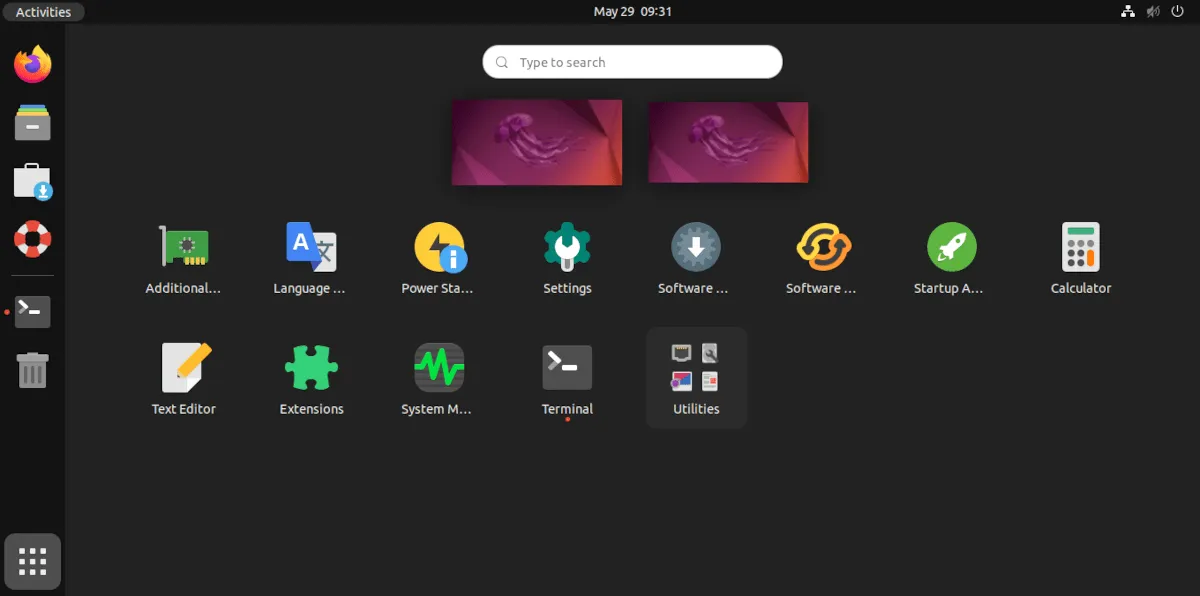
Papirus é um dos temas de ícones mais completos. Ele cresceu a ponto de oferecer mais de 5.000 ícones de aplicativos. Entre eles você encontrará ícones para jogos instalados com o Lutris. Embora estejamos falando de uma extensa coleção de ícones detalhados e coloridos, eles permanecem leves, pois são vetores em vez de bitmaps.
2. Bajulação
Se você considera Papirus muito brincalhão, muito colorido ou não plano o suficiente, você pode gostar de Flatery . O Flatery não oferece a extensa coleção de ícones do Papirus, então você verá o ocasional ícone “padrão” sem tema para um aplicativo aparecendo.
E ainda, pode substituir a maioria dos ícones da área de trabalho, bem como os dos aplicativos mais populares, como Firefox e LibreOffice.
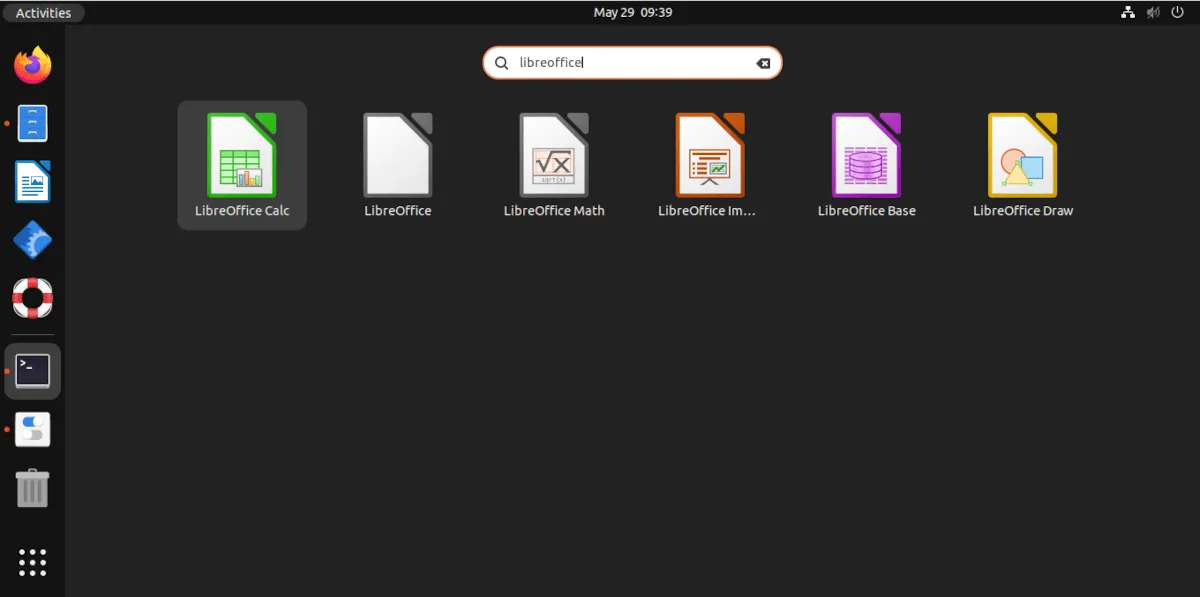
Muitas pessoas parecem preferir seu estilo um tanto “mais discreto”. Isso torna o Flatery a escolha ideal para quem deseja que sua área de trabalho pareça moderna, mas ultralimpa e agradável aos olhos.
3. Mojave-CT
O melhor passo que você pode tomar para tornar sua área de trabalho do Linux mais parecida com o macOS é instalar o conjunto de ícones Mojave-CT . Baseado inicialmente no macbuntu e no ispirado, este conjunto de ícones usa ícones SVG em vez de PNG. Isso resulta em tamanhos de arquivo menores e uso de recursos mais leve.
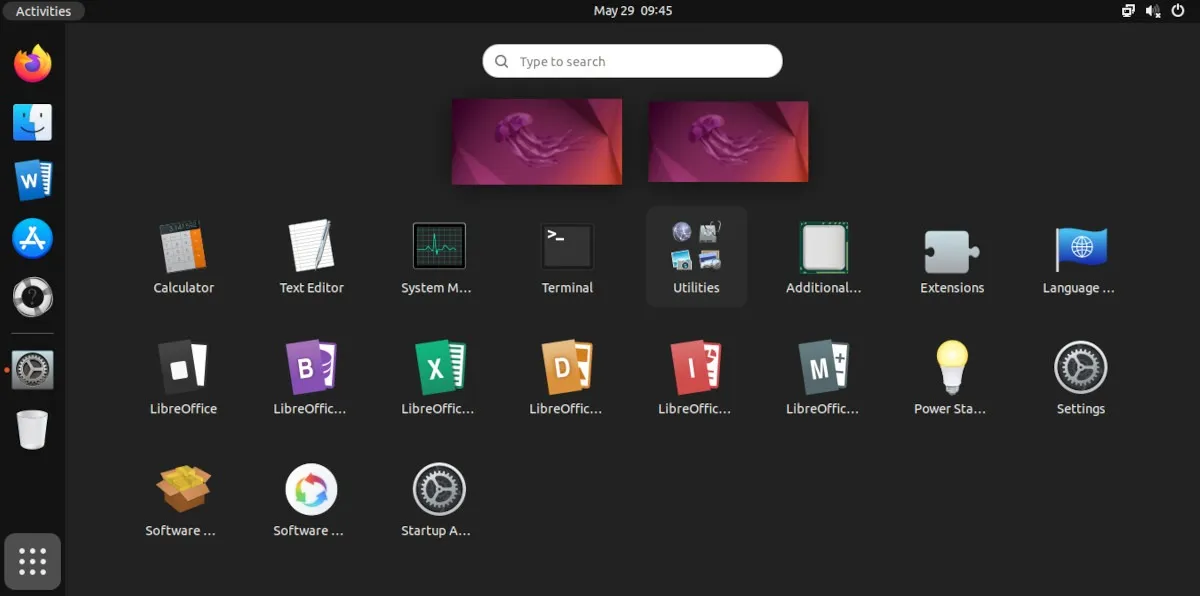
O Mojave-CT contém cerca de 5.000 ícones de aplicativos, mais de 3.000 dos quais estão no formato SVG.
Alguns de seus ícones parecem ter sido arrancados diretamente de um dispositivo Apple. O restante emprega uma estética semelhante que não pareceria deslocada no último MacBook ou iDevice.
Ele também vem em três versões diferentes: “Dark”, “Light” e “Classic”. Isso permite que você ajuste com precisão a aparência da sua área de trabalho.
4. Funeral Dominus
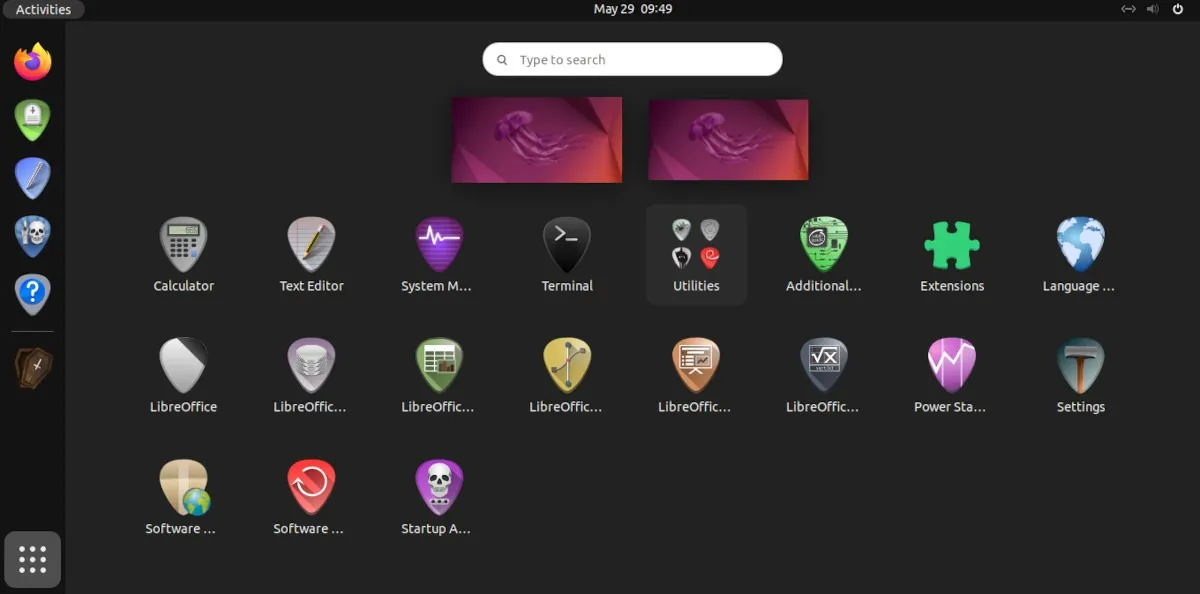
Dominus Funeral é um tema de ícone altamente original e polido, mas por razões óbvias, não agradará a todos. Isso provavelmente é esperado de um tema de ícones cuja descrição começa com “Transforme sua mesa em um cemitério!”
Assim como os filmes de Tim Burton, porém, seu público-alvo provavelmente vai adorar. E mesmo aqueles que não vão admitir que é único.
5. CORES MAIS ESCURAS DO ARCO
Você gostaria de trazer uma estética futurista para sua área de trabalho? Você gosta de luzes de néon? Então Arc-Darkest é o tema de ícone do Linux para você. É uma coleção moderna de ícones planos, escuros e de uma única cor que também utilizam transparência. É exatamente o que você esperaria de placas, pôsteres e logotipos corporativos em um futuro sombrio e distópico próximo à sede da Weyland-Yutani.
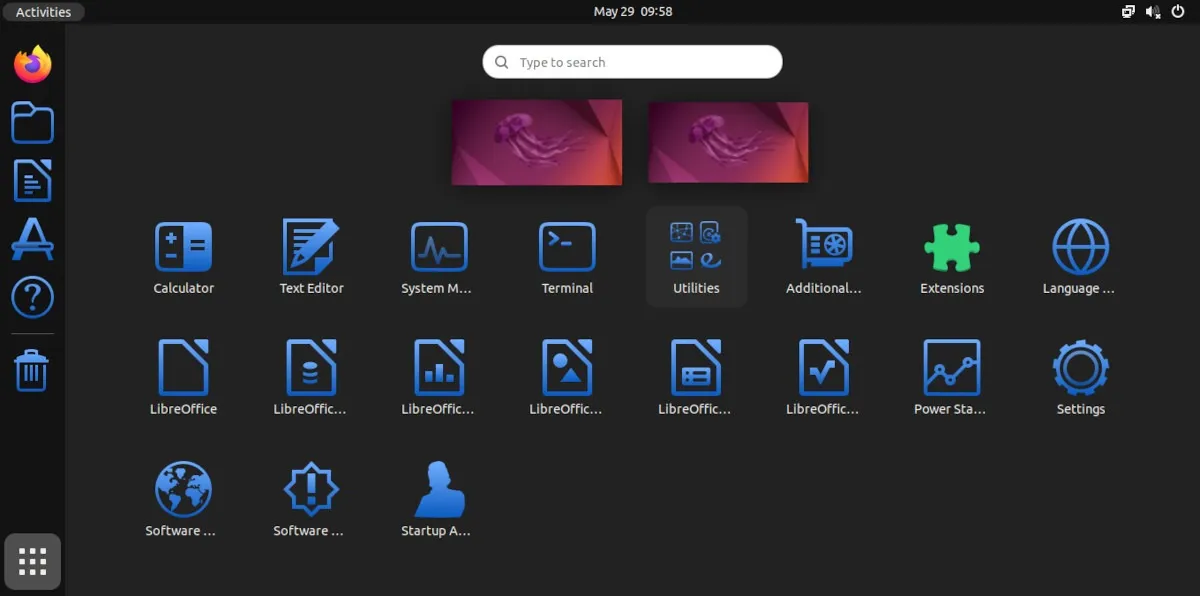
O conjunto de ícones Arc-Darkest-COLORS é uma versão mais colorida do conjunto de ícones Arc-Darkest original. Os ícones ainda aparecem com uma cor uniforme, mas em vez do tom azul padrão do Arc-Darkest, você pode escolher o que preferir entre variantes como Tangerine, Plum ou Strawberry.

6. Buuf
Gostaria de dar à sua área de trabalho uma aparência mais caricatural? Não procure mais , Buuf , uma versão atualizada do tema clássico com o mesmo nome.
Como a maioria de seus ícones foi projetada anos antes da moda atual de material/flat design, eles se parecem com esboços, como se tivessem saltado das páginas de uma história em quadrinhos para a sua área de trabalho. Especialmente o ícone do Firefox. Você pode vê-lo entre outros na captura de tela a seguir. Ficaria em casa ao lado do Asterix de Uderzo & Goscinny.
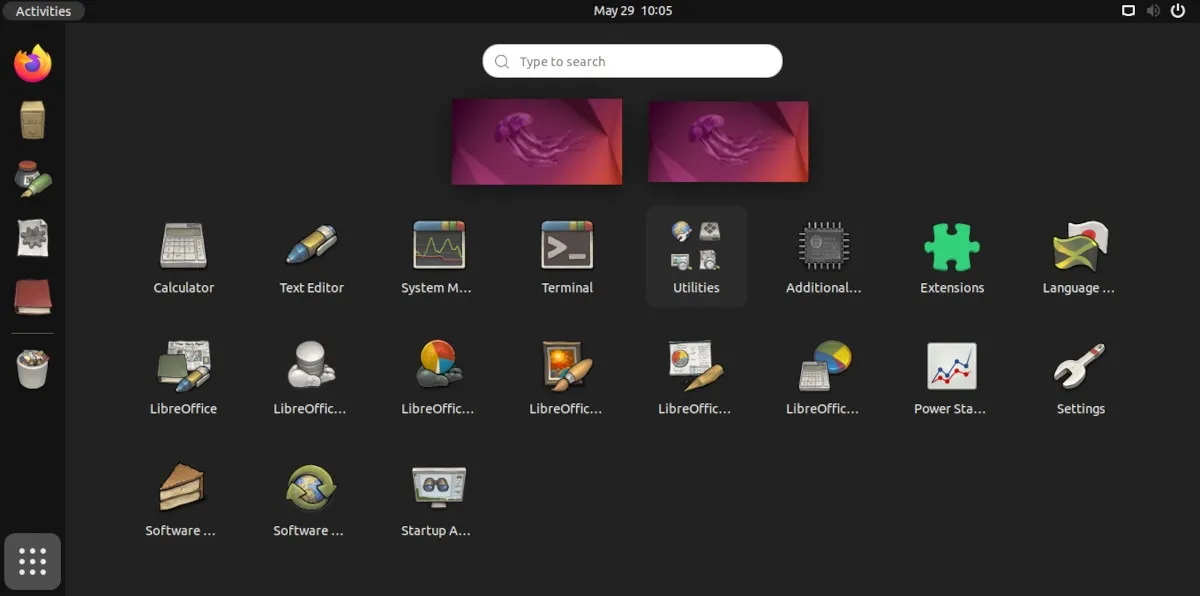
Os ícones de Buuf também têm uma sensação mais “pessoal” em comparação com a abordagem “mais fria” dos designs planos modernos. Eles provavelmente seriam uma ótima escolha se você estiver configurando uma área de trabalho “mais peculiar” para as crianças da família. Combine-o com um papel de parede correspondente e os jovens vão adorar tanto quanto seus livros favoritos do Dr. Seuss.
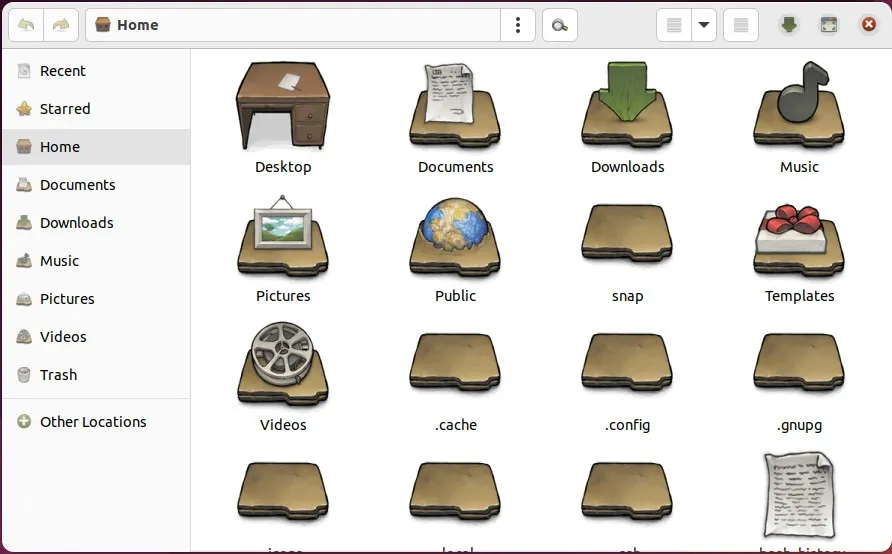
7. Papel
Paper é um tema de ícone simples e limpo que você pode instalar em praticamente qualquer distro Linux. Semelhante ao Papirus e Flatery, ele fornece uma aparência moderna e “semelhante a material” para quase todos os ícones do sistema, bem como programas em seu computador.
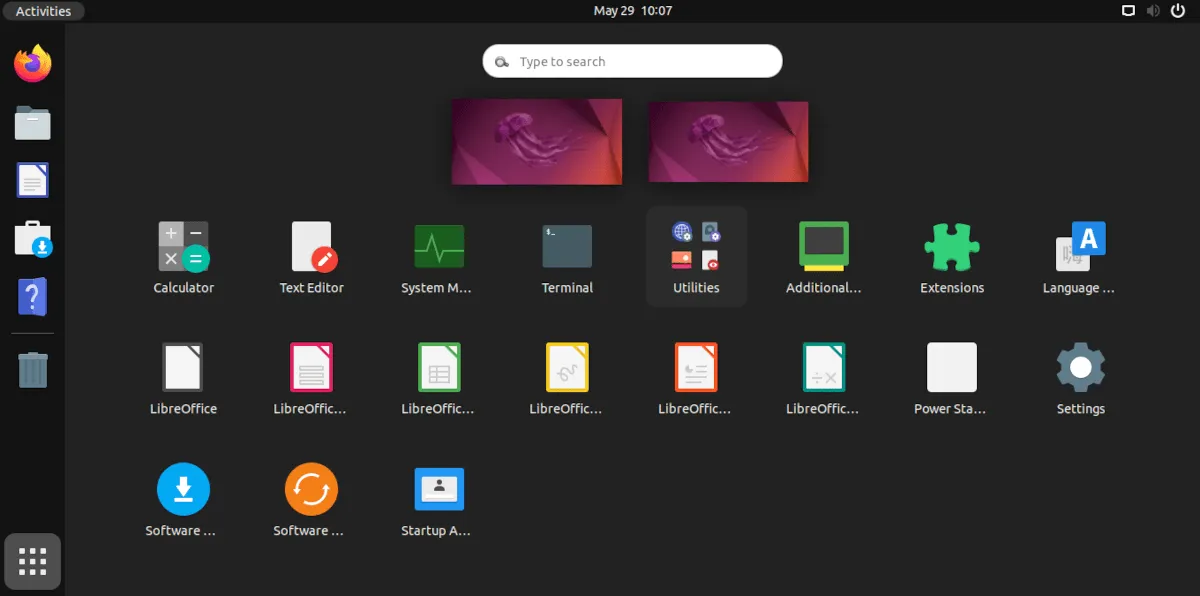
O autor de Paper também projetou deliberadamente a coleção para ser completamente perfeita em pixels. Isso significa que esse conjunto de ícones sempre parecerá nítido e limpo, independentemente da exibição que você está usando no momento.
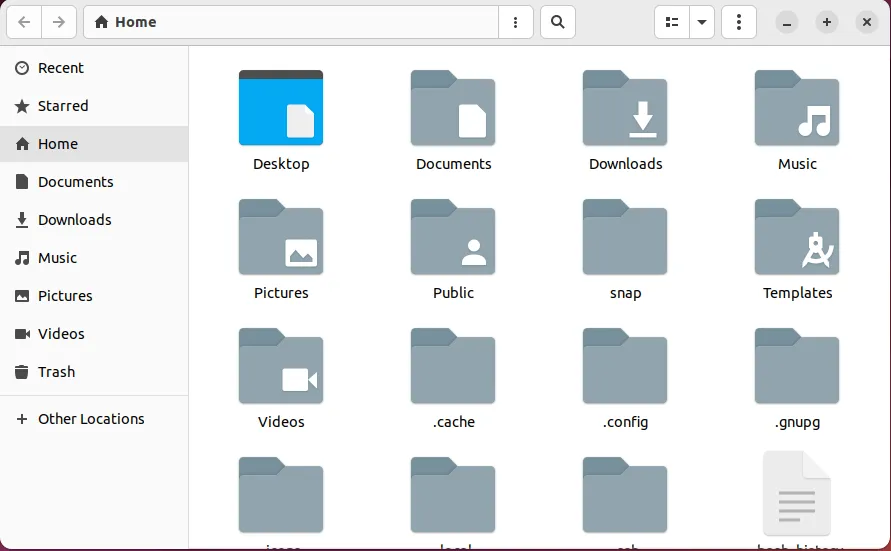
Outro ponto de venda do Paper é que ele está disponível como um pacote na maioria das distribuições Linux. Isso torna incrivelmente fácil instalar este conjunto de ícones sem modificar diretamente nenhum arquivo e pasta do sistema. Por exemplo, você pode executar os seguintes comandos para instalar o conjunto de ícones do Paper no Ubuntu:
sudo add-apt-repository -u ppa:snwh/ppa
sudo apt install paper-icon-theme
8. Numix
Plana e ousada. O tema Numix é um conjunto abrangente de ícones coloridos que visam promover uma abordagem mais acessível para a área de trabalho do Linux. Ele faz isso removendo todos os detalhes desnecessários em cada ícone do aplicativo, mantendo tudo o que o torna distinto.
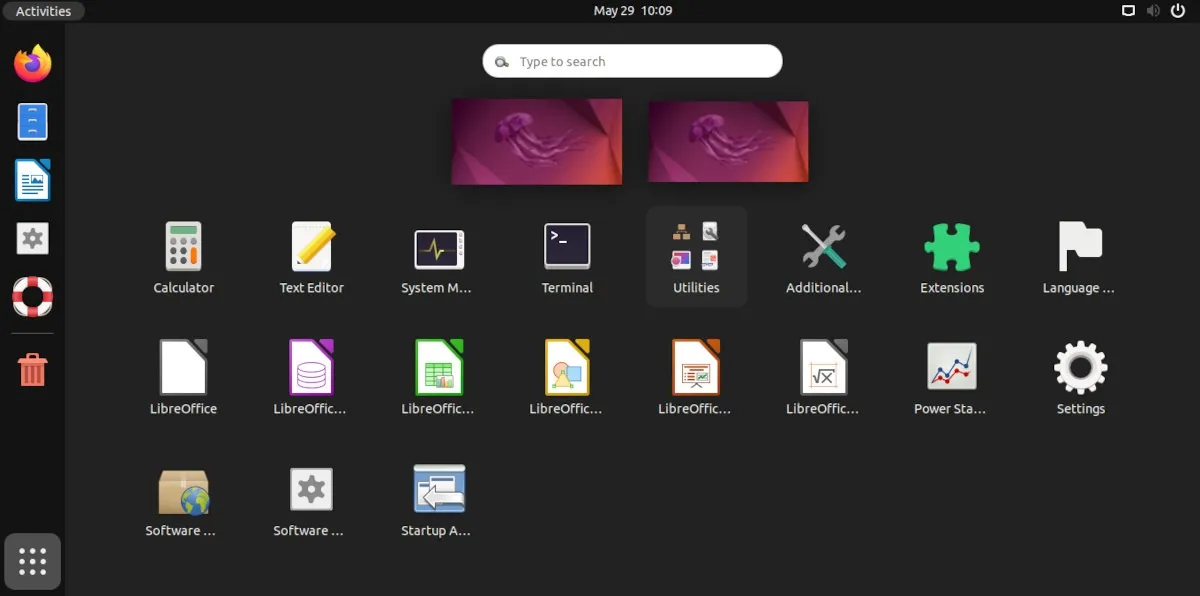
Ao contrário de outros temas, o Numix vem com um pacote de interface que enfatiza ainda mais seu já ousado conjunto de ícones. Essa abordagem holística aos gráficos torna o Numix a solução perfeita para usuários que desejam ter uma experiência de desktop consistente.
Além disso, o Numix também possui um esquema de ícones alternativo para seu conjunto básico. Por exemplo, você pode instalar um conjunto Numix “tipo círculo” que contém variações de cores claras e escuras.
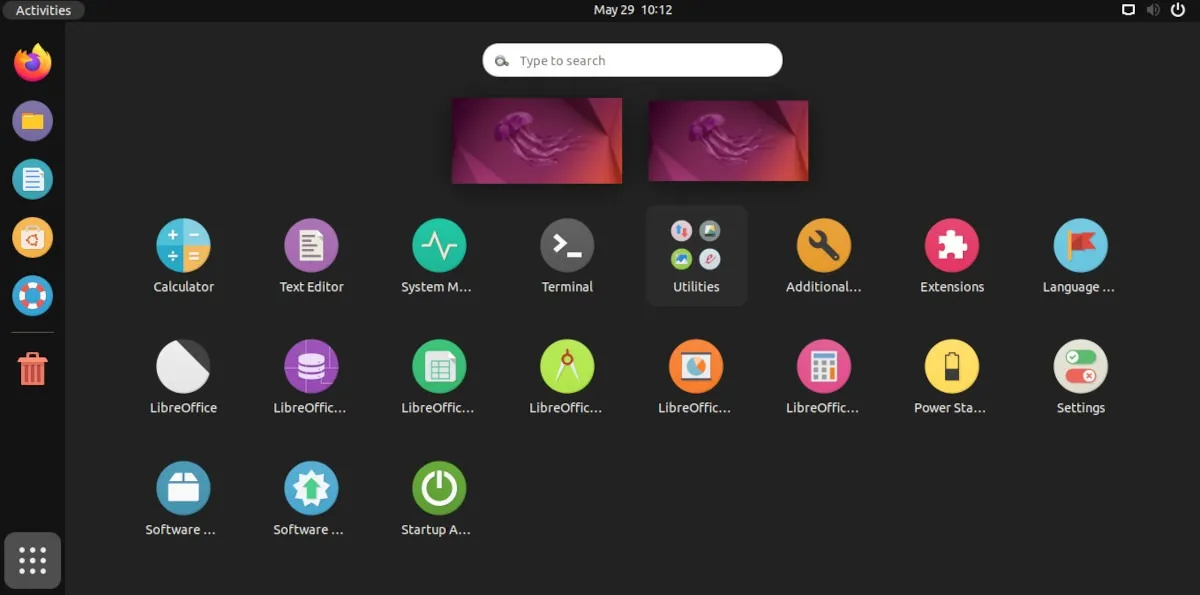
9. Obsidiana
Obsidian é um conjunto de ícones detalhado que fornece uma aparência moderna e nostálgica à sua área de trabalho. Ele consegue isso pegando o clássico conjunto de ícones Faenza e atualizando-o para incluir pedaços do design moderno de “material”. Essa abordagem significa que o Obsidian ainda é familiar para usuários antigos, incluindo estilos de ícones mais recentes.
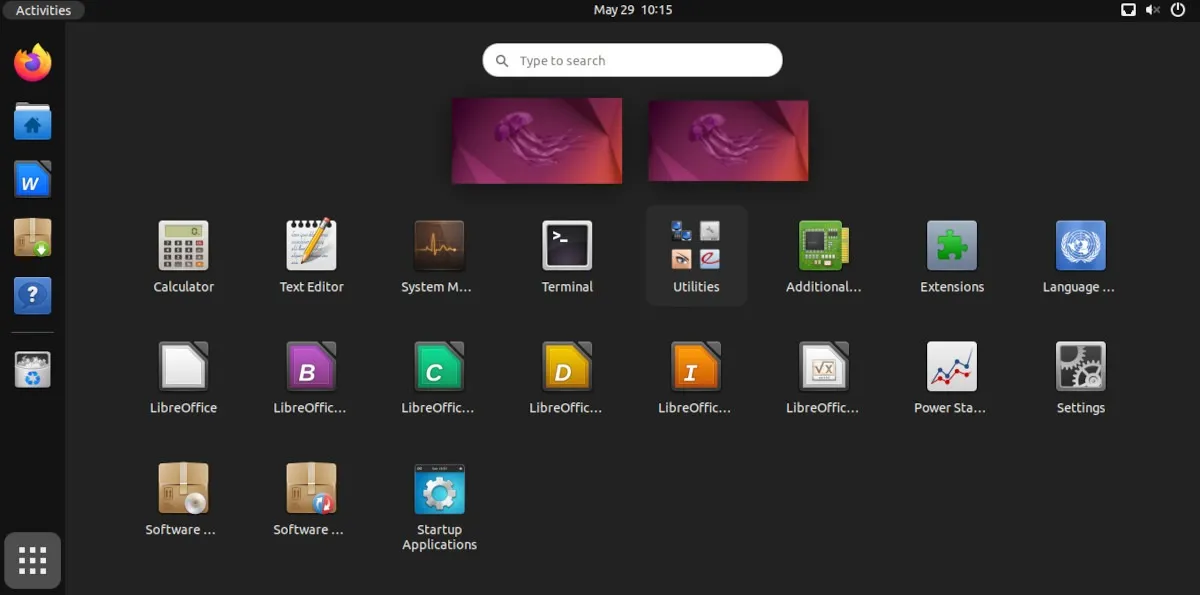
Um dos maiores pontos de venda do Obsidian é que ele vem com 11 cores diferentes de pastas e ícones do sistema prontos para uso. Isso facilita a correspondência do Obsidian com qualquer tema da área de trabalho que você queira usar. Por exemplo, o tema Ant GTK funciona muito bem com os estilos âmbar e roxo da Obsidian.
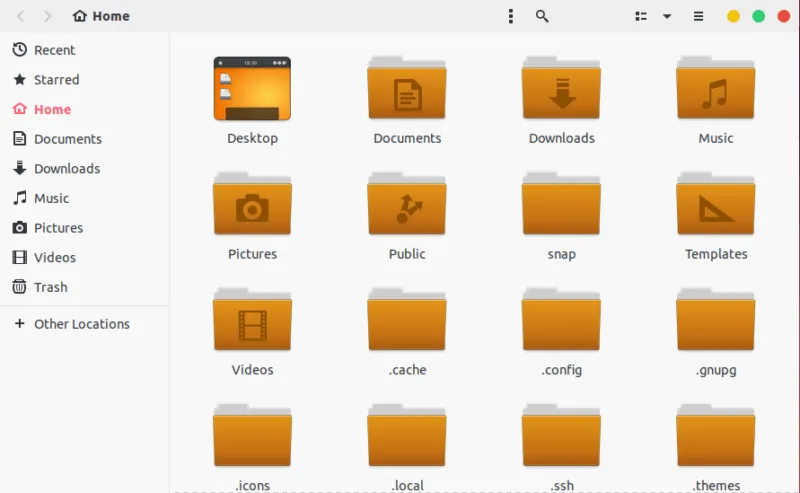
10. GNUstep
GNUstep é um tema de ícone retrô que visa emular a aparência dos desktops Linux de meados dos anos 90. Ao contrário das entradas anteriores, ele fez isso compilando os ícones GNUstep originais e apenas atualizando-os para o padrão de desktop atual. Como resultado disso, este conjunto de ícones é uma representação precisa dos primeiros desktops do Linux.
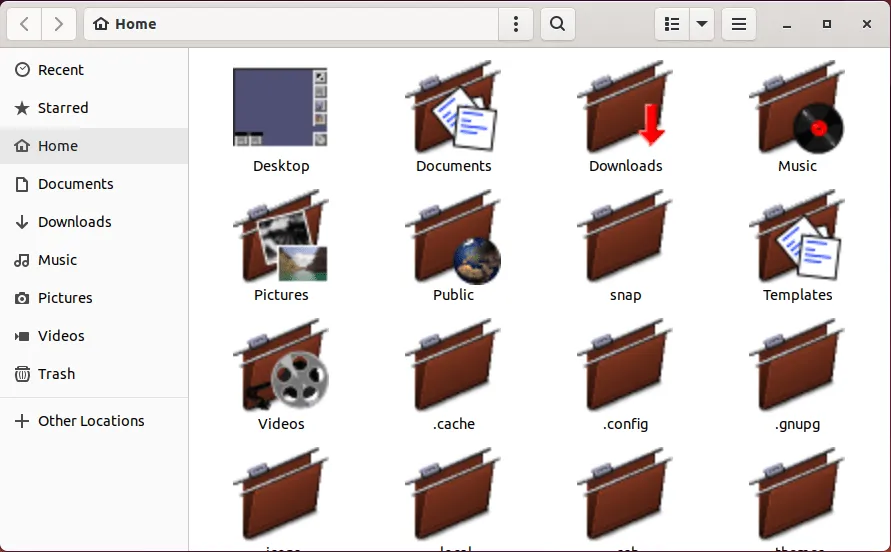
Apesar disso, usar o GNUstep pode ser um desafio para um novo usuário. Para começar, seu estilo desatualizado não parecerá adequado em ambientes de desktop modernos. Isso significa que, para usar o GNUstep, você precisará usar um ambiente de área de trabalho mais simples. Por exemplo, os desktops LXQt e XFCE podem renderizar adequadamente o tema GNUstep.
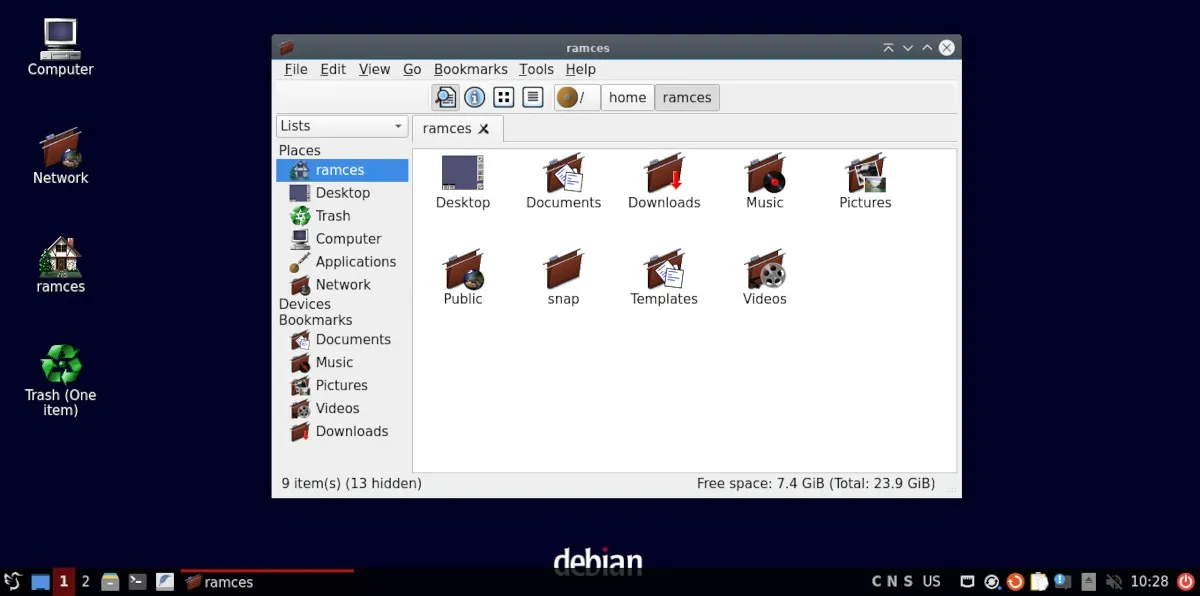
perguntas frequentes
É possível misturar dois temas de ícones do Linux juntos?
Sim. É possível misturar dois temas de ícones. Você pode fazer isso copiando o conteúdo de uma pasta de tema sobre a outra e recarregando sua área de trabalho. No entanto, para que isso funcione, você também precisa remover quaisquer nomes duplicados em cada diretório de ícones.
Não consigo encontrar meus temas de ícones no meu painel de configurações.
Esse problema ocorre sempre que um ambiente de área de trabalho falha ao recarregar seu cache de ícones. Você pode corrigir esse problema reiniciando o sistema ou saindo da sessão atual.
Os temas de ícones do meu gerenciador de pacotes são diferentes dos que eu instalei manualmente?
Não. A maioria dos temas de ícones que você encontrará em um gerenciador de pacotes geralmente são apenas cópias diretas dos temas que você pode encontrar em sites Opendesktop. Apesar disso, instalar um tema de ícones por meio do gerenciador de pacotes pode ser mais fácil de manter em comparação com um manual.



Deixe um comentário